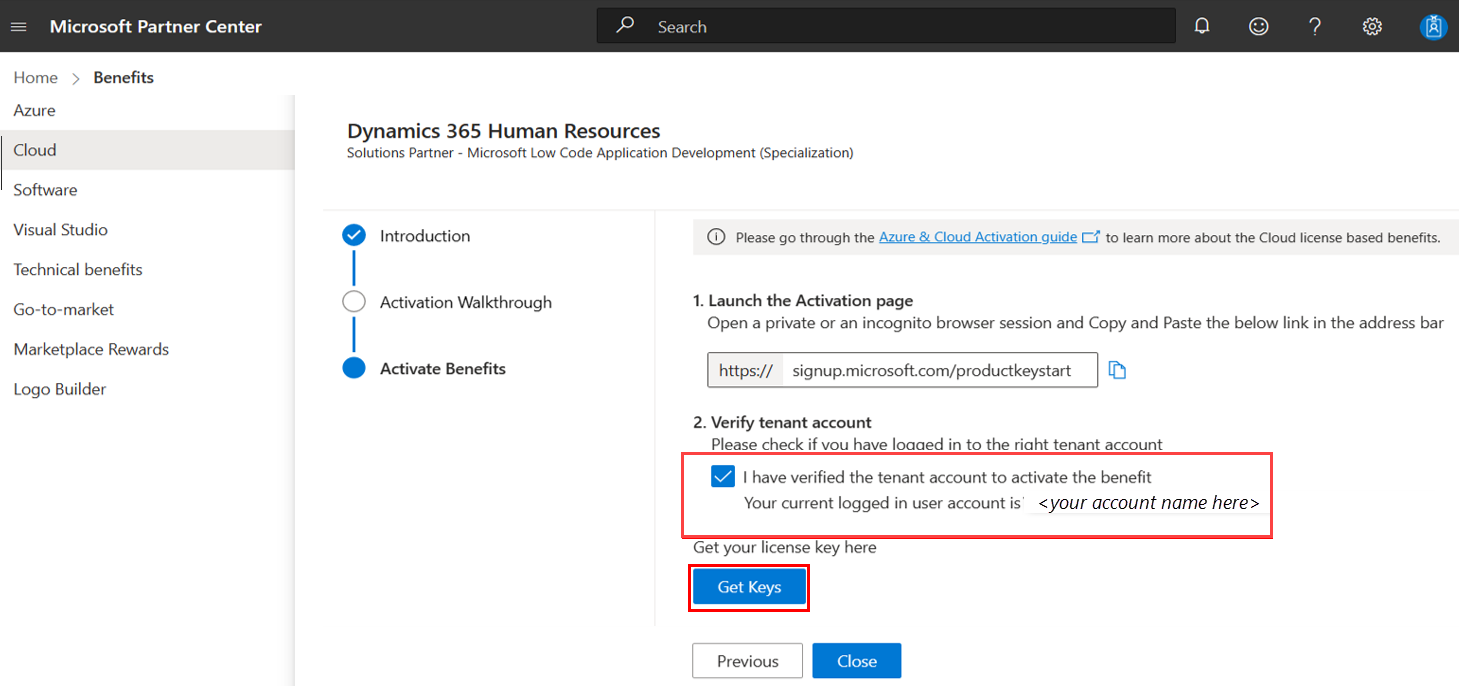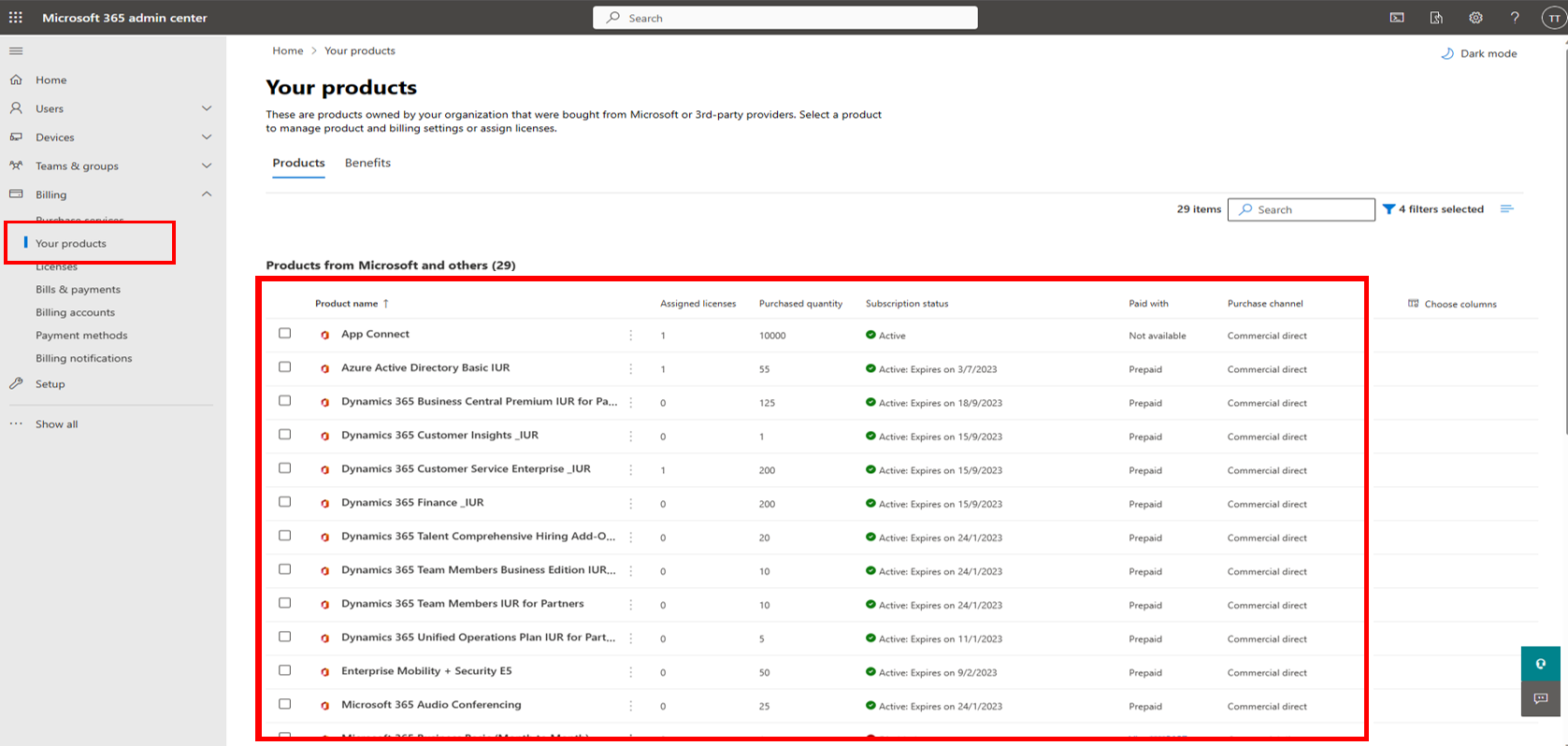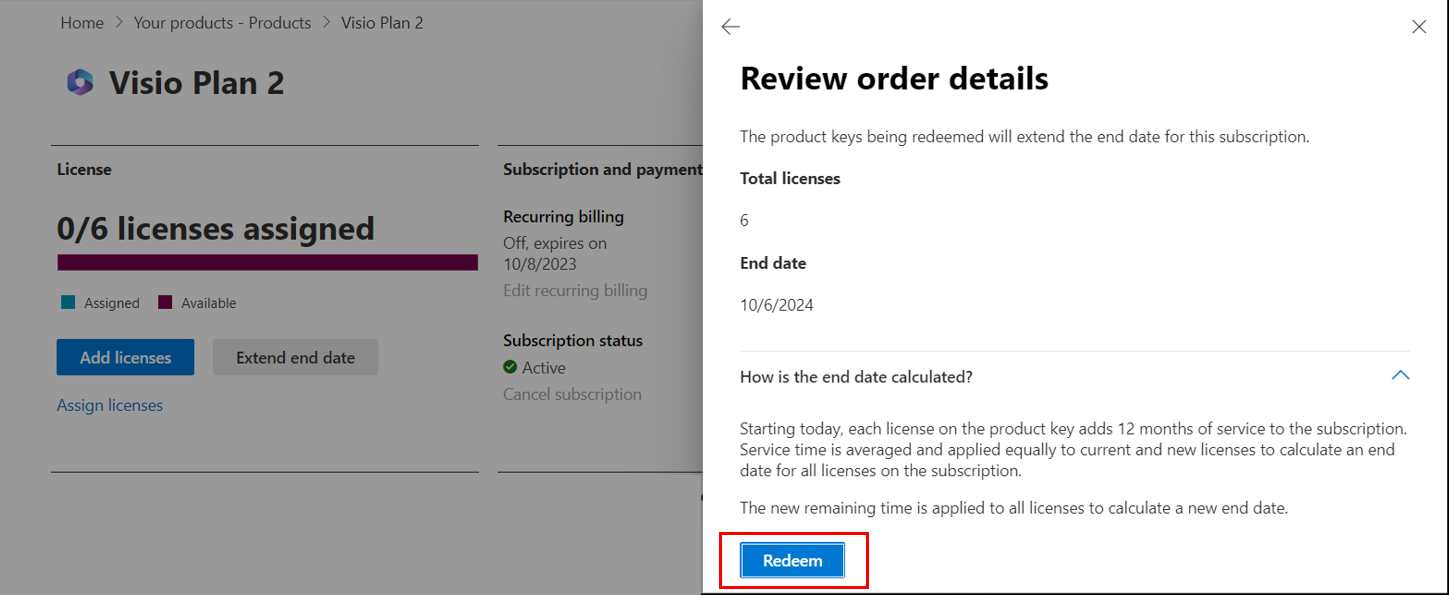Облачные службы
Соответствующие роли: глобальный администратор | Администратор партнерской программы Microsoft AI Cloud Partner Program
Примечание.
Microsoft Partner Network теперь называется Microsoft AI Cloud Partner Program.
В этой статье описаны преимущества облака, доступные партнерам по преимуществам облачных служб в Центре партнеров (см. следующий снимок экрана). В нем также описывается активация облачных подписок.
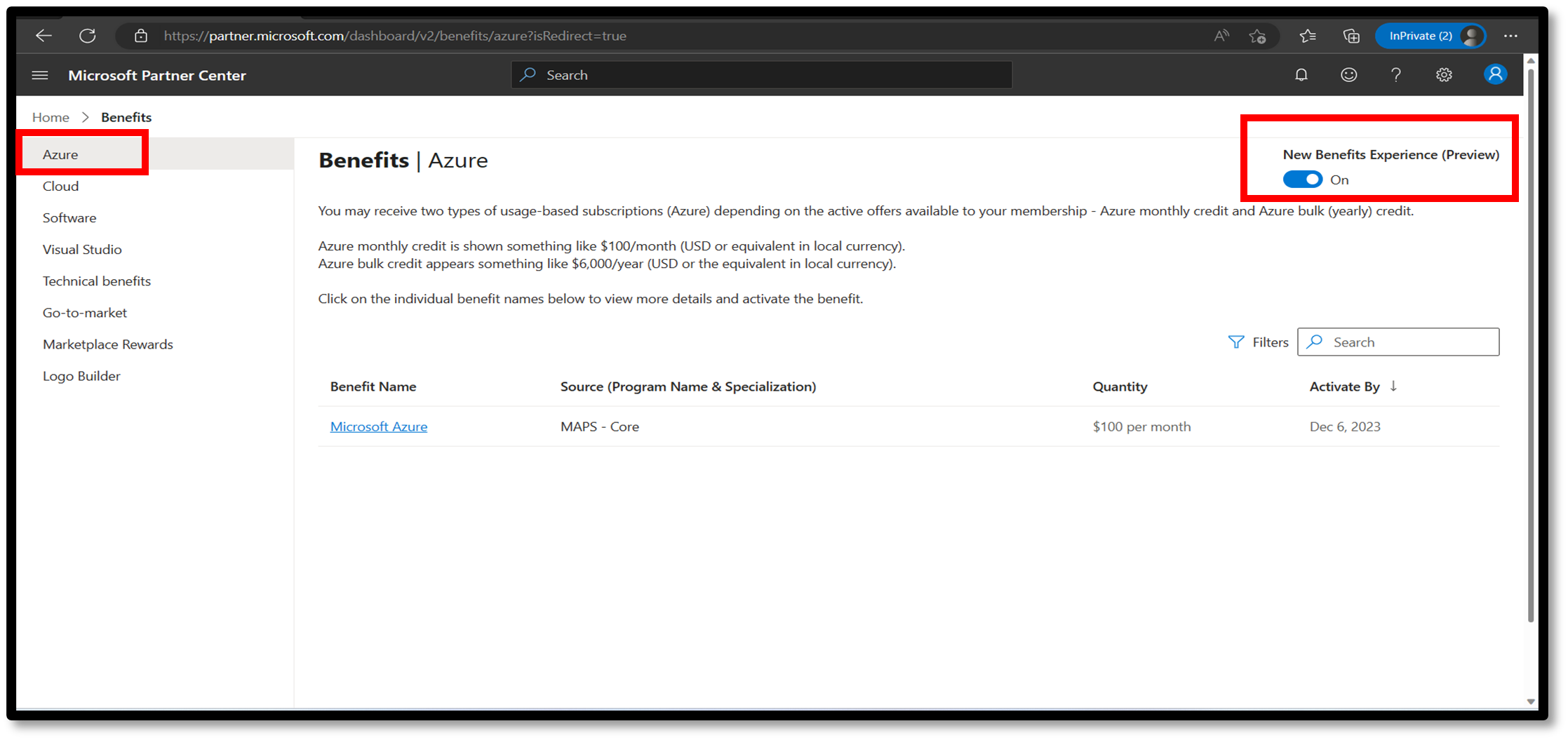
Просмотр преимуществ облака
В качестве партнера в программе Microsoft AI Cloud Partner вы можете получить доступ ко многим техническим и рыночным преимуществам. Если вы являетесь глобальным администратором или администратором партнера Microsoft AI Cloud Partner Program, вы можете изучить многие из этих преимуществ непосредственно из Центра партнеров.
Чтобы просмотреть преимущества облачных продуктов, выполните следующие действия.
- В меню "Преимущества Центра партнеров" выберите облачные службы.
На странице облачных служб вы увидите следующее:
- Преимущества облачной подписки на продукты, доступные для вас.
- Членство и программа, которые предоставляют конкретный продукт с преимуществом.
- Количество лицензий, назначенных для каждого продукта.
- Дата, до которой необходимо активировать преимущество.
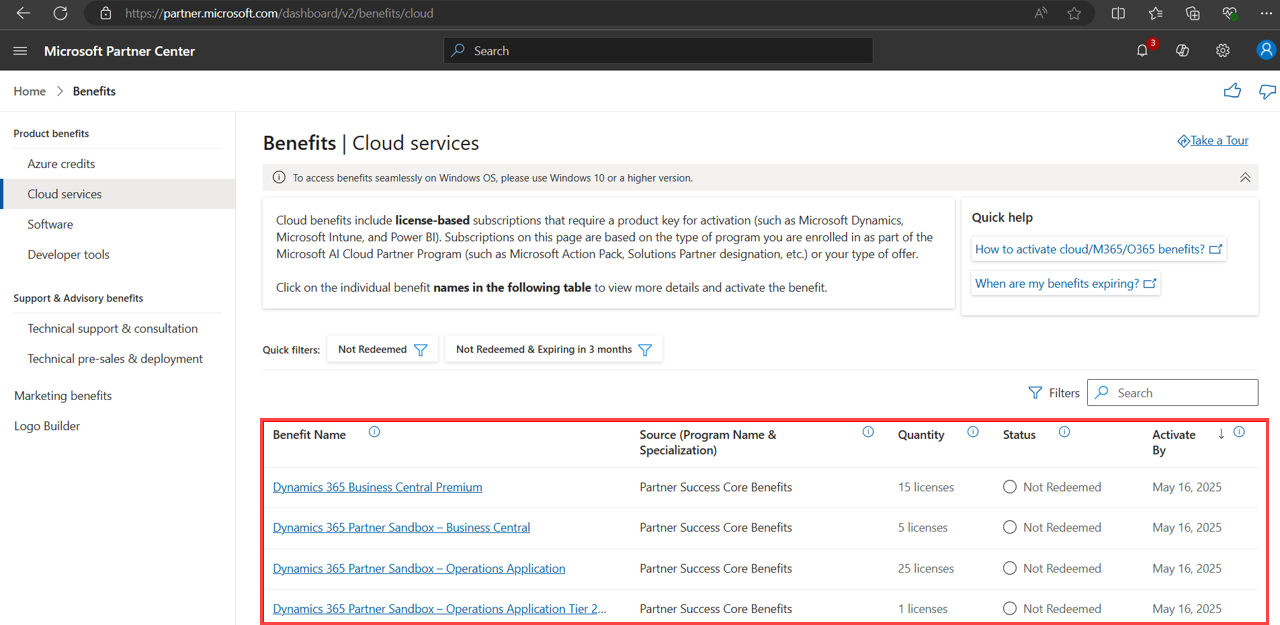
На странице преимуществ облачных служб можно найти все облачные продукты, требующие ключа продукта для активации, например Microsoft Dynamics, Microsoft Intune и Power BI. Продукты предлагаются на основе типа членства или программы, доступных вам в качестве партнера в Программе Microsoft AI Cloud Partner, например Microsoft Action Pack, Solutions Partner, устаревших золотых или серебряных преимуществ.
Чтобы активировать облачную подписку, выполните следующее:
- Найдите нужную подписку на странице облачных продуктов.
- Выберите ссылку имени преимущества облачной службы, которую вы хотите активировать.
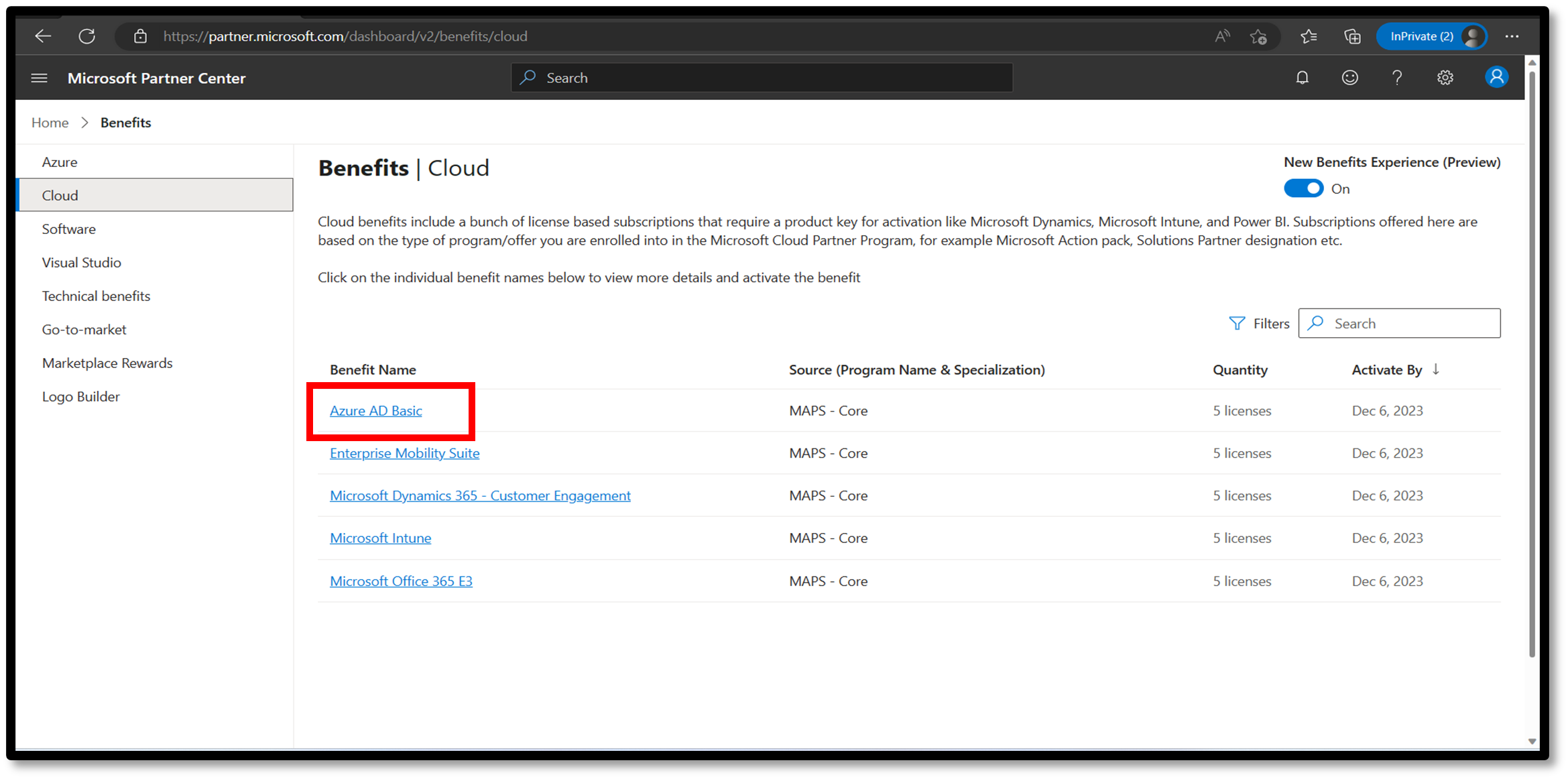
На панели мастера прочитайте пошаговое руководство по активации, чтобы узнать, как активировать ключи.
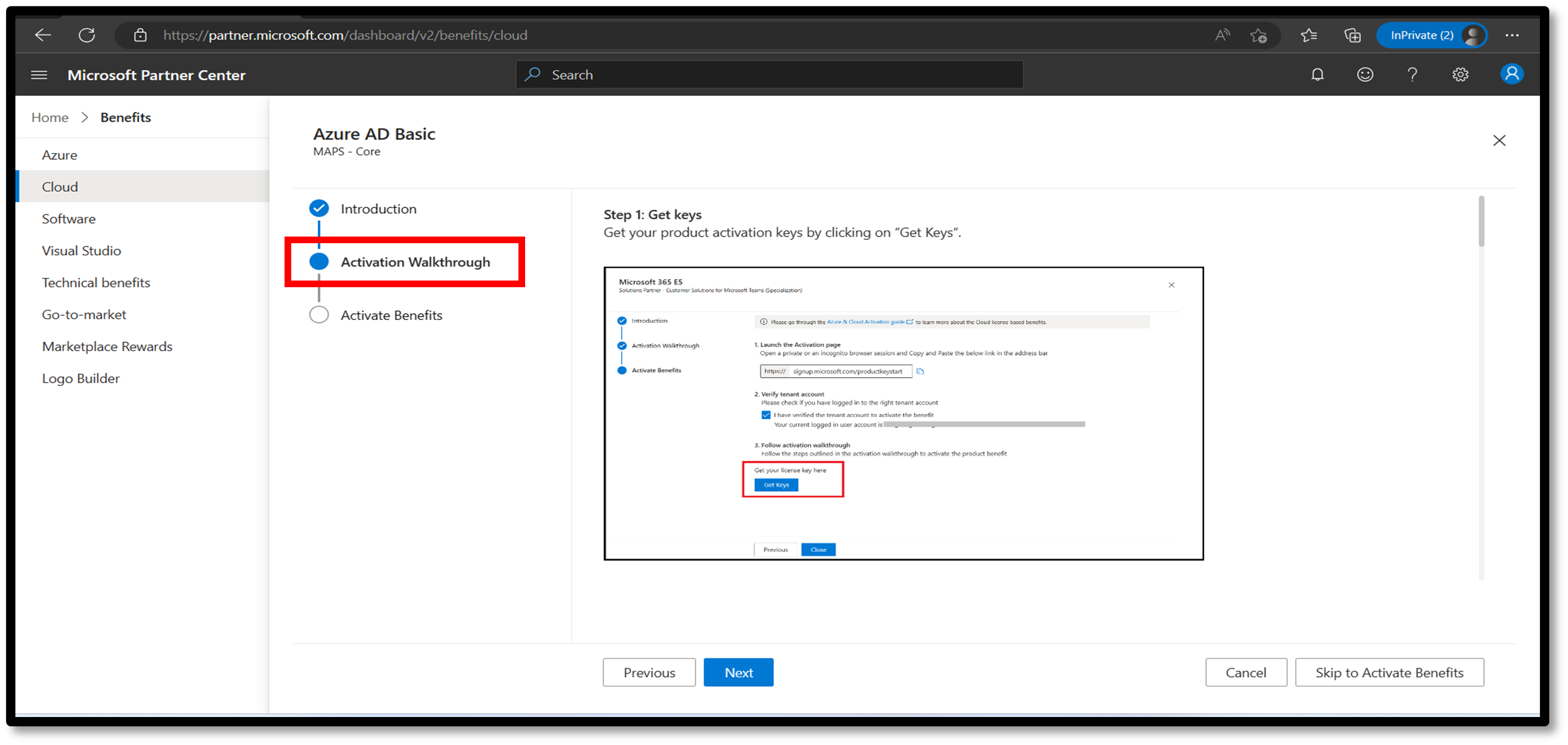
Когда вы будете готовы активировать ключ, перейдите к разделу "Активировать преимущества" и следуйте инструкциям.
Если вы хотите активировать новую подписку или если существующая подписка отключена или истекла, откройте частное или инкогнито окно браузера. Затем скопируйте и вставьте следующую ссылку и следуйте инструкциям: https://signup.microsoft.com/productkeystart
Примечание.
Office 365 E3, Office 365 E5, Enterprise Mobility + Security, Microsoft Intune и Windows 10 Корпоративная преимущества больше не являются частью пакетов преимуществ компетенции. Вы можете активировать преимущества Microsoft 365 E3 или Microsoft 365 E5, которые будут использоваться в качестве замены для неподдерживаемых автономных пакетов преимуществ.
Если вы хотите продлить дату окончания или добавить дополнительные места или лицензии в существующую подписку, откройте частное или инкогнито окно браузера. Затем скопируйте и вставьте следующую ссылку и следуйте инструкциям: https://portal.office.com/commerce/productkeyredeem.aspx
Примечание.
После активации ключа этот ключ нельзя активировать во второй раз. Также обратите внимание на следующие важные моменты:
- Убедитесь, нужно ли добавлять дополнительные лицензии (места), сколько и следует ли продлить дату окончания. Если вы решили добавить дополнительные лицензии (места) и не продлить дату окончания, система предоставит вам менее 12 месяцев активной подписки.
- Убедитесь, что вы вошли с правильными учетными данными и активируете ключи в правильном клиенте Microsoft Entra. Всегда войдите с помощью частного или инкогнито браузера, чтобы убедиться, что вы активизируете ключи в правильном клиенте.
- Дата окончания срока действия преимущества, показанная в Центре партнеров Майкрософт, указывает последнюю дату выполнения прав на использование этого преимущества. Эта дата может отличаться от даты окончания подписки, указанной на портале Центра Администратор Microsoft 365. Это может быть связано с несколькими факторами, такими как дата активации преимущества, количество лицензий, связанных с ключом, и лицензии, добавленные или расширенные на портале администрирования.
Расширение даты окончания или добавление дополнительных лицензий
Чтобы добавить дополнительные лицензии или продлить дату окончания существующей подписки:
Скопируйте и вставьте следующую ссылку в частное окно браузера инкогнито:
https://portal.office.com/commerce/productkeyredeem.aspxПри входе на портал Центр администрирования Microsoft 365 убедитесь, что вы используете правильный клиент Microsoft Entra. Затем выберите облачную подписку из списка:
- Чтобы продлить существующую подписку, выберите "Продлить дату окончания". Расширение даты окончания увеличивает продолжительность подписки и сохраняет количество лицензий или мест одинаково.
Важно!
Если подписка отключена или истекла, возможно, вы не найдете возможность продлить дату окончания. Откройте частный или инкогнито браузер, скопируйте и вставьте следующую ссылку и следуйте инструкциям, чтобы продолжить активацию: https://signup.microsoft.com/productkeystart
Чтобы добавить дополнительные лицензии (места) в существующую подписку, нажмите кнопку "Добавить лицензии". Если вы также хотите продлить существующую подписку, не нажимайте кнопку "Добавить лицензии". При выборе "Добавить лицензии " уменьшается длительность подписки и увеличивается количество лицензий в подписке.
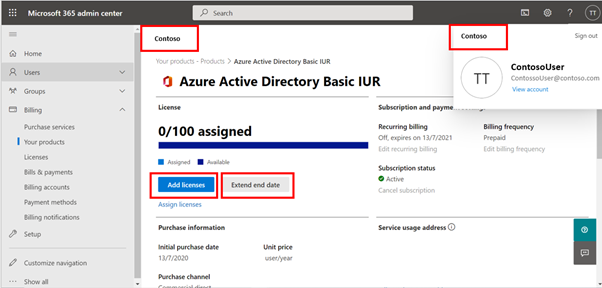
На боковой панели выберите "Активировать ключ продукта".
Введите ключ продукта и нажмите кнопку "Проверить" , чтобы проверить сведения о ключе.
Выберите "Активировать" , чтобы завершить процесс.
Примечание.
Каждый ключ продукта предоставляет пользователям 12 месяцев обслуживания с даты активации ключа продукта. Однако если у существующих пользователей есть дата раннего продления, две даты будут усреднены, чтобы упростить управление подписками на основе одной даты окончания для всех пользователей. Во время вычисления время не добавляется или не теряется. Вычисление, используемое для среднего числа двух дат, является следующим: [A (initial users) x B (time remaining on subscription) + C (new users) x (12 months)] ÷ total number of users = new time remaining
Активация подписки в первый раз
Выполните следующие действия, если вы активизируете подписку в первый раз. Вы также можете выполнить следующие действия, если подписка находится в отключенном или истекном состоянии:
- Скопируйте и вставьте следующую ссылку в частное окно браузера инкогнито:
https://signup.microsoft.com/productkeystart - Убедитесь, что вы вошли в правильную учетную запись клиента Microsoft Entra. После входа проверьте сведения о клиенте.
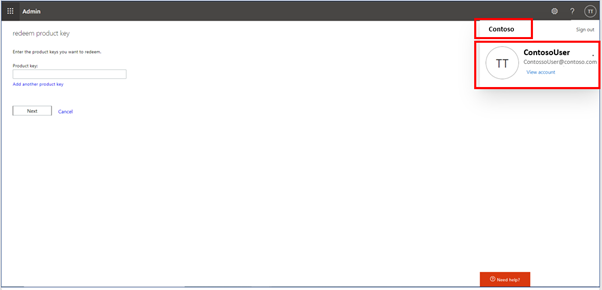
- Введите 25-значный ключ, полученный из Центра партнеров, и нажмите кнопку "Далее".
- Проверьте отображаемые сведения о продукте, количество лицензий и длительность подписки. Когда вы будете готовы, выберите "Активировать ", чтобы активировать подписку.
Недавно активированная подписка доступна в Центре Администратор Microsoft 365 на вкладке "Ваши продукты".
Активация преимущества Office 365 E3, активация облачных преимуществ или продление Office 365 E3
Проверьте текущее состояние продукта.
Если состояние подписки на продукт активен
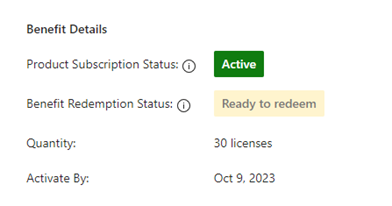
Если у вас есть новый 25-символьный ключ продукта (например, AAAA1-BB2-CCCC3-DDDDDD4-EEEE5), который готов к активации, вы можете активировать ключ одним из следующих трех способов:
Продление существующей подписки еще на один год.
Если вы хотите продлить подписку еще на один год, дождитесь истечения срока действия существующей подписки. Сведения о проверка дате окончания срока действия подписки см. в разделе Центр администрирования Microsoft 365: Ваши продукты.
После истечения срока действия существующей подписки выполните следующие действия, чтобы продлить подписку.
Добавьте лицензии в существующую подписку и расширьте дату окончания.
Добавление лицензии увеличивает количество лицензий в подписке и расширяет дату окончания на несколько месяцев для всех лицензий.
Продлить дату окончания существующей подписки на несколько месяцев.
Расширение даты окончания подписки увеличивается только на несколько месяцев для всех лицензий. Расширение даты окончания не увеличивает количество лицензий подписки.
- В браузере откройте новое окно InPrivate или Incognito .
- Вставьте следующую ссылку активации в адресную строку окна и войдите с помощью правильного клиента: https://admin.microsoft.com/AdminPortal/Home#/subscription
- Выберите продукт, для которого вы хотите добавить дополнительные места или продлить дату окончания.

- Выберите " Добавить лицензии", чтобы добавить дополнительные лицензии в существующую подписку. Выберите "Продлить дату окончания".
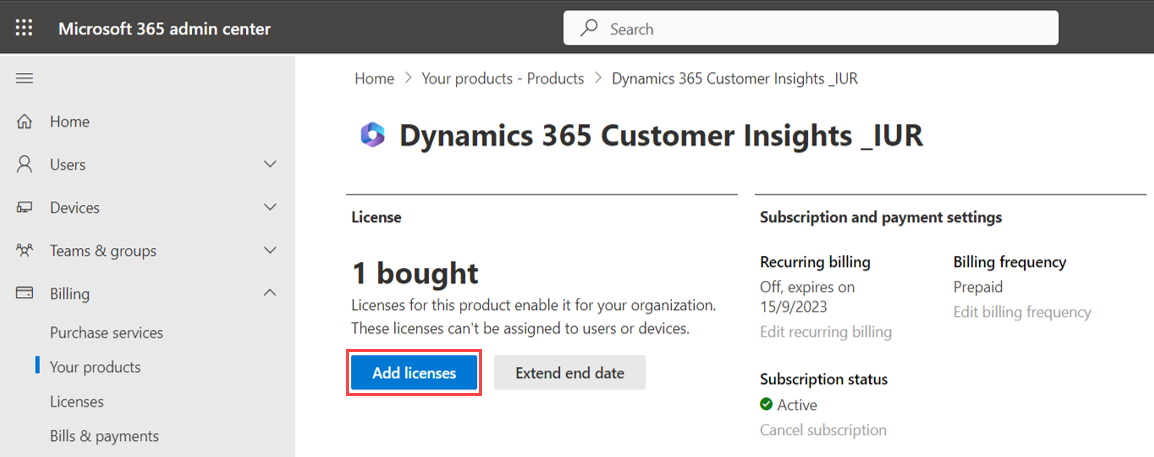
Если состояние подписки на продукт не является активной или истекло
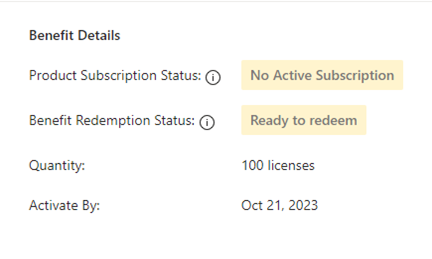
Получите ключи активации продукта, выбрав "Получить ключи".
В браузере откройте новое окно InPrivate или Incognito . В этом окне вставьте следующую ссылку активации в адресную строку окна: https://signup.microsoft.com/productkeystart
Введите 25-символьный ключ продукта, полученный из шага 1 в поле "Ключ продукта", чтобы продолжить активацию.
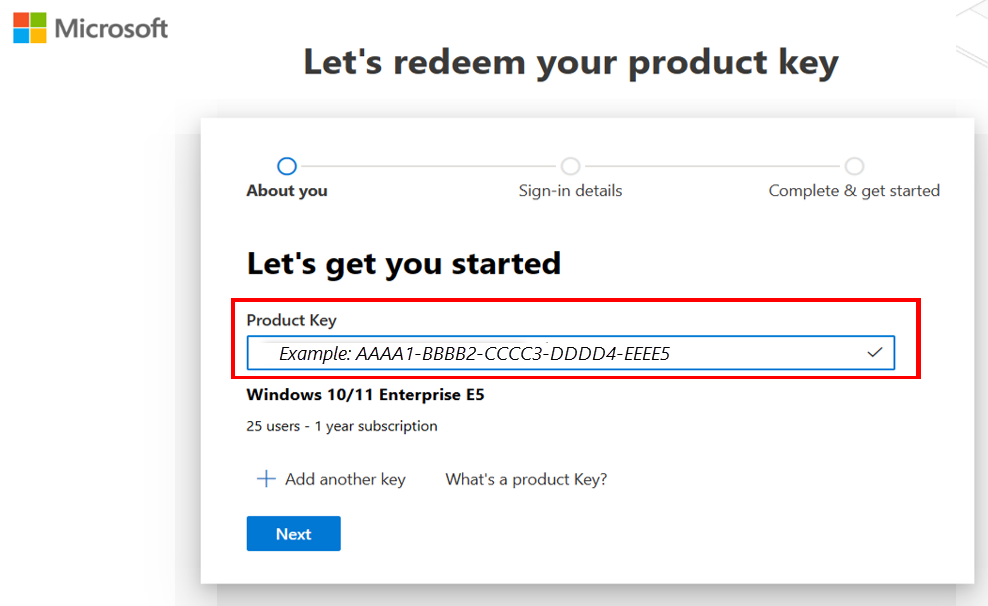
Убедитесь, что имя продукта, количество мест и длительность являются правильными. Выберите "Активировать ", чтобы активировать эту подписку для учетной записи клиента, вошедшего в систему. После активации вы можете воспользоваться подпиской.
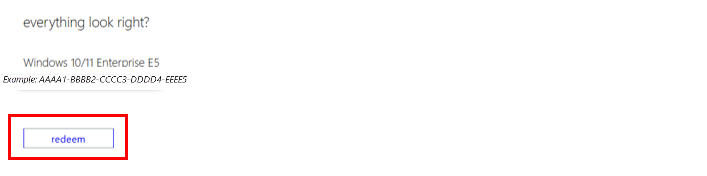
После успешного активации ключа продукт добавляется на портал Центр администрирования Microsoft 365. Вы можете добавить пользователей в эти продукты, которые затем могут использовать их. (Дополнительные сведения см. в статье Назначьте лицензии Microsoft 365 пользователям или справку Центра Администратор Майкрософт.
Выберите "Активировать ключ продукта".
Введите 25-символьный ключ продукта, а затем нажмите кнопку "Проверить".
После проверки ключа проверьте новые лицензиии дату окончания. Если вы принимаете новые данные о дате окончания и количестве лицензий, выберите "Активировать ", чтобы добавить новые лицензии или продлить дату окончания подписки.
Сценарии лицензирования
В этом разделе описывается несколько примеров сценариев лицензирования для подписок, связанных с azure и облачными продуктами. В этих сценариях вы узнаете, как вычисляются даты окончания подписки.
Сценарий 1
Если у вас есть 100 лицензий, активных в подписке, и вы пытаетесь продлить дату окончания с помощью ключа с 25 лицензиями, дата окончания будет продлена на три месяца для подписки с 100 лицензиями.
Сценарий 2
Если у вас есть 100 лицензий, активных в подписке, и вы пытаетесь продлить дату окончания с помощью ключа с 100 лицензиями, дата окончания будет продлена на 12 месяцев.
Сценарий 3
Если у вас есть пять лицензий, активных в подписке, и вы пытаетесь продлить дату окончания с помощью ключа с 10 лицензиями, дата окончания будет продлена на 24 месяца для подписки с пятью лицензиями или местами.
Сценарий 4
Если вы пытаетесь продлить дату окончания с помощью ключа с более чем 3x активными лицензиями или местами, вы получите следующее сообщение об ошибке:
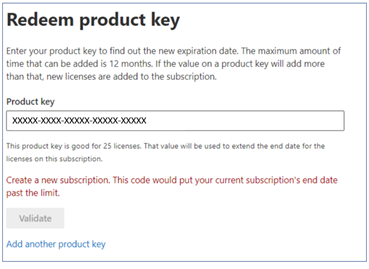
Это сообщение по дизайну, так как вы можете продлить дату окончания подписки не более трех лет.
Следующие шаги
Обратная связь
Ожидается в ближайшее время: в течение 2024 года мы постепенно откажемся от GitHub Issues как механизма обратной связи для контента и заменим его новой системой обратной связи. Дополнительные сведения см. в разделе https://aka.ms/ContentUserFeedback.
Отправить и просмотреть отзыв по